
Tässä ohjeessa näytän useita tapoja viedä Android-yhteystietosi, avata ne tietokoneella ja kertoo, kuinka ratkaista joitakin ongelmia, jotka ovat yleisimpiä, joista on virheellinen nimi (hieroglyfit näytetään tallennetuissa yhteyksissä).
Yhteystietojen tallentaminen vain puhelimitse
Ensimmäinen tapa on helpoin - sinulla on vain tarpeeksi puhelinta, johon yhteystiedot tallennetaan (ja tietysti tarvitaan tietokone, koska siirrämme nämä tiedot siihen).
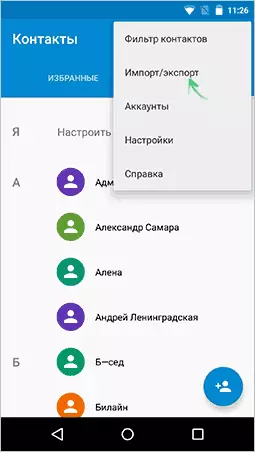
Käynnistä "Yhteystiedot" -sovellus, napsauta MENU-painiketta ja valitse "Tuo / vienti".
Tämän jälkeen voit suorittaa seuraavat toimet:
- Tuo taajuusmuuttajalta - Käytetään yhteystietokannan tuontiin tiedostosta sisäisessä muistissa tai SD-kortilla.
- Vie asemaan - Kaikki yhteystiedot tallennetaan laitteeseen VCF-tiedostoon, sen jälkeen voit siirtää sen tietokoneelle millä tahansa kätevällä tavalla esimerkiksi yhdistämällä puhelin USB-tietokoneeseen.
- Näkyvien koskettimien siirtäminen - Tämä vaihtoehto on hyödyllinen, jos olet aiemmin asentanut suodattimen asetuksiin (niin, että kaikki yhteystiedot eivät näytä) ja sinun on tallennettava vain ne, jotka näytetään. Jos tämä kohde on valittu, sinua ei pyydetä tallentamaan VCF-tiedostoa laitteeseen, mutta vain jakavat sen. Voit valita Gmailin ja lähettää tämän tiedoston itsellesi postitse (mukaan lukien sama haluat, mistä) ja sitten auki tietokoneella.
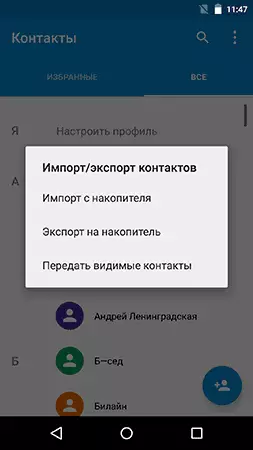
Tämän seurauksena saat VCARD-tiedoston, jossa on tallennetut yhteystiedot, jotka voivat avata lähes kaikki tällaiset tiedot toimivat esimerkiksi,
- Windows Yhteydet
- Microsoft Outlook.
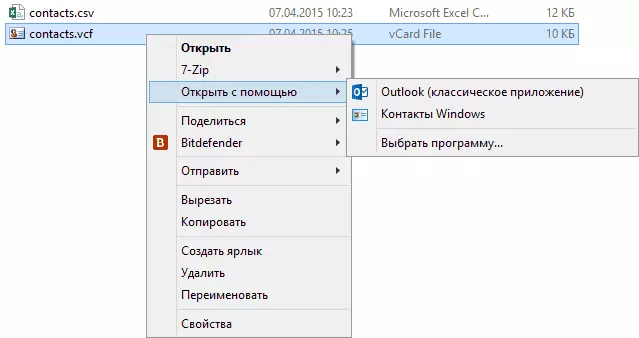
Kuitenkin määritellyillä kahdella ohjelmalla voi olla ongelmia - tallennettujen yhteystietojen venäläiset nimet näytetään hieroglyfiksi. Jos työskentelet Mac OS X: n kanssa, ei ole mitään ongelmaa, voit helposti tuoda tämän tiedoston natiivin Apple Contact -sovellukseen.
Android-yhteystiedon korjaaminen VCF-tiedostossa, kun tuonti Outlook- ja Windows-yhteystietoihin
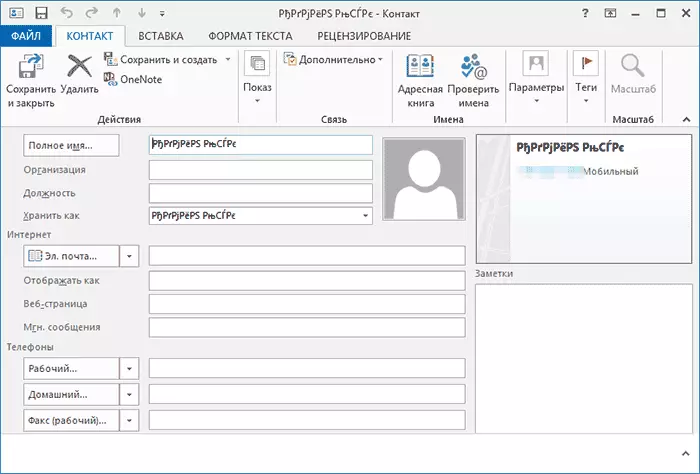
VCard-tiedosto on tekstitiedosto, jossa koskettimet ja Android erikoismuodossa kirjoitetaan UTF-8, ja Windowsin työkaluja avattava sitä Windows 1251 koodausta, jotka näet hieroglyfit sijaan kyrillisiä.
Ongelman korjaaminen on seuraavat keinot:
- Käytä ohjelmaa, joka ymmärtää UTF-8-koodauksen koskettimien
- Lisää erityisiä tunnisteita VCF-tiedostoon raportoimaan Outlook tai muu samankaltainen ohjelma, jota koodaus käyttää
- Tallenna VCF-tiedosto Windows-koodauksessa
Suosittelen kolmannen tavoin helpoin ja nopein. Ja ehdotan tällaista toteutusta (yleensä on monia tapoja):
- Lataa Text Editor Sublime Teksti (voit kannettava versio, joka ei vaadi asennusta) virallisesta verkkosivustosta sublimetext.com.
- Avaa tässä ohjelmassa VCF-tiedosto yhteystietoihin.
- Valitse Tiedosto - Tallenna koodaus - Kyrillinen valikko (Windows 1251).
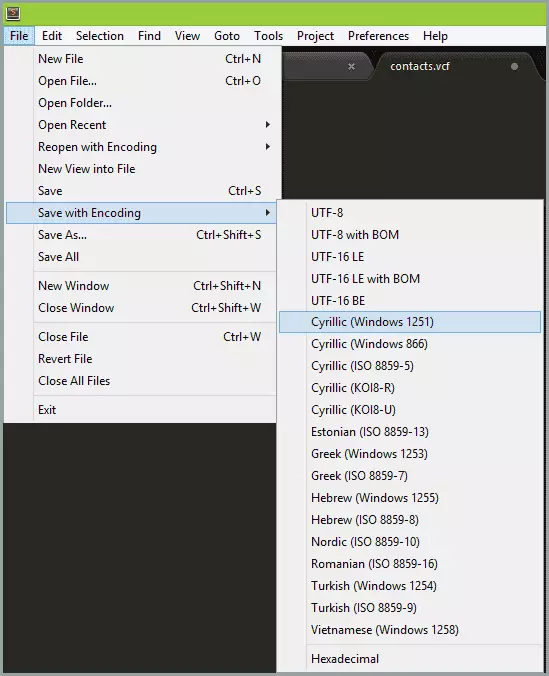
Valmis tämän toiminnon jälkeen kontaktinkoodaus on sellainen, että useimmat Windows-sovellukset ovat riittävän asianmukaisesti havaittavissa, mukaan lukien Microsoft Outlook.
Pidä yhteystieto tietokoneeseen Googlen avulla
Jos Android-yhteystiedot synkronoidaan Google-tilin kanssa (mitä suosittelen tekemään), voit tallentaa ne tietokoneeseen eri muodoissa, menossa Yhteystiedot.Google.com -sivulle
Valitse vasemmalla oleva valikosta Lisää "-" Vienti ". Kun kirjoitat tämän käsikirjan, kun painat tätä kohdetta, ehdotetaan vientitoimintojen käytöstä vanhassa Google-yhteystietoliittymässä ja näkyy siten edelleen siinä.

Yhteystietojen sivujen yläosassa (Vanhassa versiossa) klikkaa "Lisää" ja valitse Vie. Avaa ikkunassa sinun on määriteltävä:
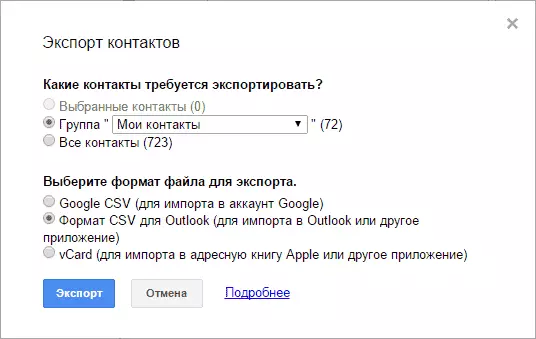
- Mitä yhteystietoja Vienti - suosittelen käyttämään Omat yhteysryhmän tai vain valittuja yhteystietoja, koska "kaikki yhteystiedot" -tiedot sisältävät tiedot, joita et todennäköisesti tarvita - esimerkiksi kaikkien, jotka olet vähintään kerran vastannut.
- Yhteystiedosto on Suositus - VCARD (VCF), jota tukee lähes kaikki ohjelmistot, jotka toimivat yhteystietojen kanssa (jos et laske edellä kirjoitti koodausongelmia). Toisaalta CSV tuetaan myös lähes kaikkialla.
Tämän jälkeen napsauta Vie-painiketta tallentaaksesi tiedoston yhteystietoihin tietokoneeseen.
Käyttämällä kolmannen osapuolen ohjelmia Android-yhteystietojen vientiä varten
Google Play Storessa on monia ilmaisia sovelluksia, joiden avulla voit tallentaa yhteystietosi pilviin tiedostoon tai tietokoneeseen. Kuitenkin kirjoitan heistä, ehkä, en - kaikki heistä tekevät lähes samaa kuin tavalliset Android-rahastot ja edut tällaisten kolmansien osapuolten sovellusten käyttämisen tuntuu epäilyttävältä (paitsi kuin Airdroid on todella hyvä , mutta sen avulla voit työskennellä kaukana vain yhteystietoihin).
Puhe Hieman muista ohjelmista: Monet Android-älypuhelinten valmistajat toimittavat omat ohjelmistot Windows- ja Mac OS X: lle, jonka avulla voit tallentaa varmuuskopioita yhteystietoihin tai tuoda ne muihin sovelluksiin.
Esimerkiksi Samsung on KIES, XPERIA - SONY PC Companionille. Molemmissa ohjelmissa, yhteyksien vienti ja tuonti tehdään niin yksinkertaisiksi kuin se voi olla vain, joten ei pitäisi olla ongelmia.
